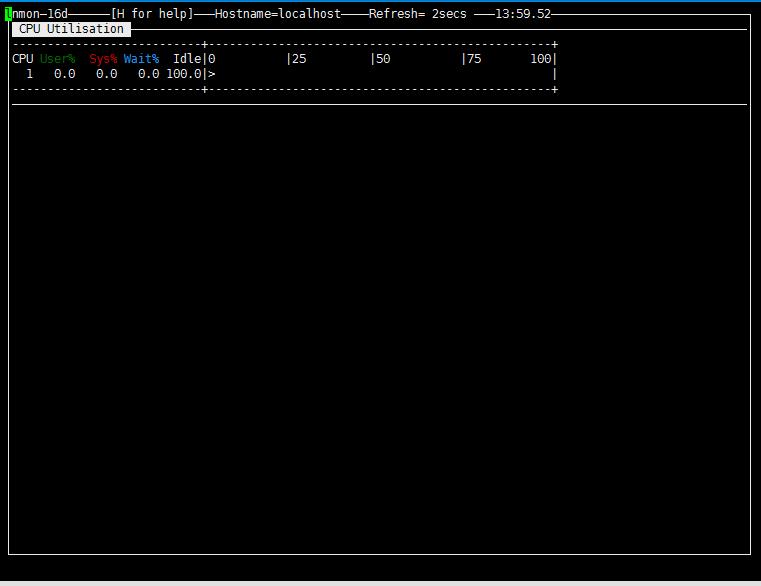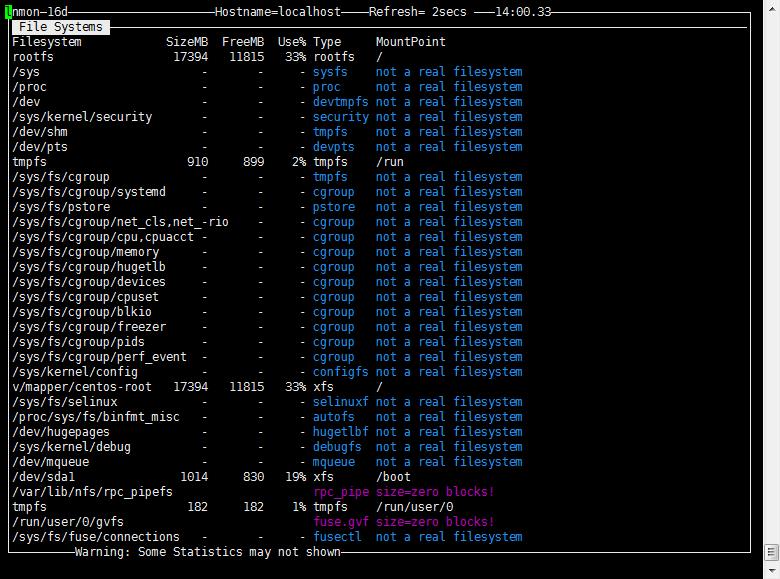nmon_x86_64_centos7工具如何使用
Posted 牛哄哄的柯南
tags:
篇首语:本文由小常识网(cha138.com)小编为大家整理,主要介绍了nmon_x86_64_centos7工具如何使用相关的知识,希望对你有一定的参考价值。
nmon_x86_64_centos7工具的使用步骤
下载拷贝到/opt目录下
拷贝到/opt目录下:
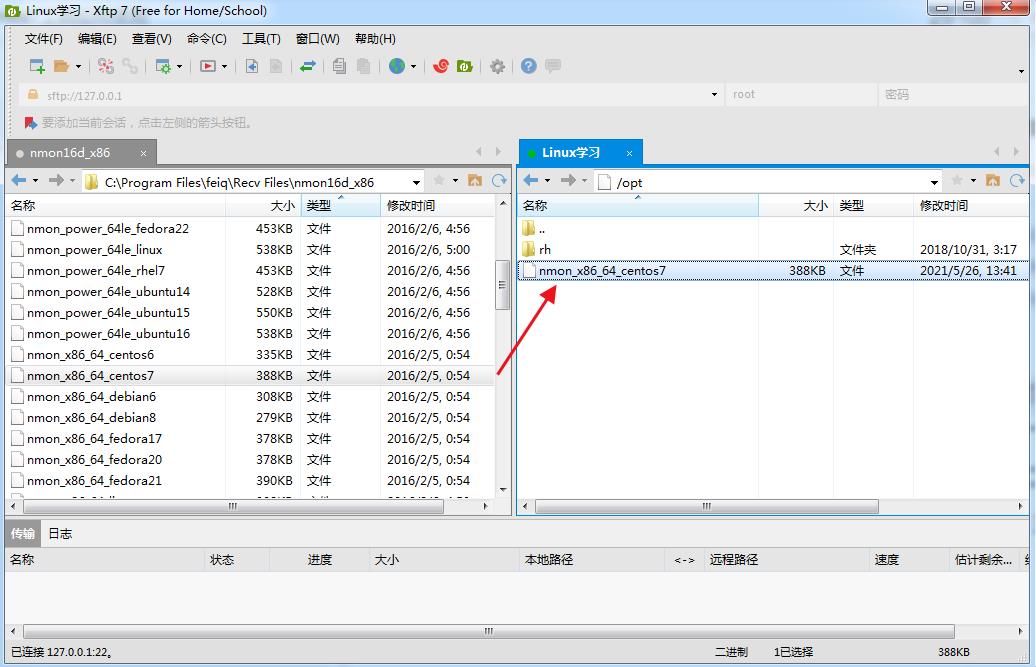
查看下是否存在
[root@localhost ~]# cd /opt
[root@localhost opt]# ls
nmon_x86_64_centos7 rh
[root@localhost opt]#
授权命令
直接给所有用户授权:
chmod 777 nmon_x86_64_centos7
授权成功:
[root@localhost opt]# ll
总用量 392
-rwxrwxrwx. 2 root root 397618 5月 26 13:41 nmon_x86_64_centos7
drwxr-xr-x. 2 root root 6 10月 31 2018 rh
[root@localhost opt]#
创建个硬链接nmon到/usr/bin/方便使用
这样在任何目录都可以使用nmon调用了
ln nmon_x86_64_centos7 /usr/bin/nmon
使用
在opt目录下:
./nmon_x86_64_centos7
在其它目录下:
nmon
[root@localhost opt]# ./nmon_x86_64_centos7
[root@localhost opt]# cd ~
[root@localhost ~]# nmon
[root@localhost ~]#
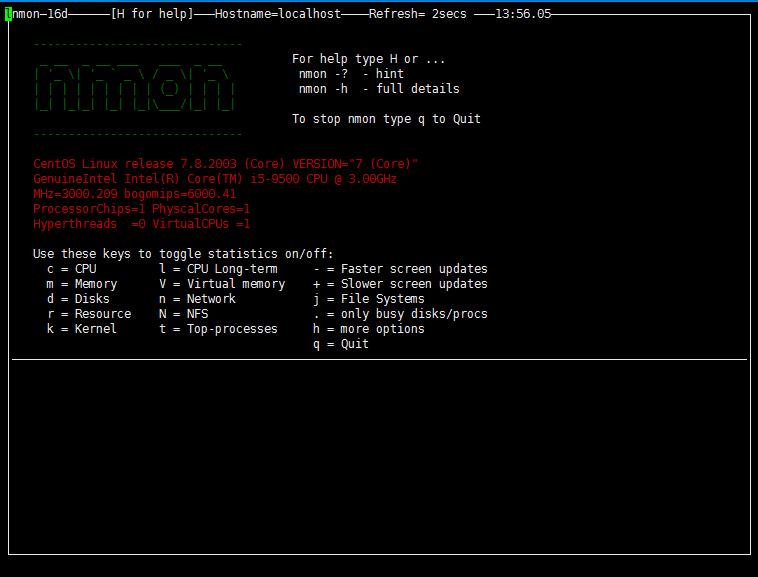
进入到这个页面就可以根据相关的提示进行操作显示相应的信息了,按q键退出。
如,在此界面按下
c键显示CPU相关信息:
如,在此界面按下
j键显示文件系统相关信息:
以上就是nmon_x86_64_centos7工具如何使用的全部内容。
看完如果对你有帮助,感谢点赞支持!
如果你是电脑端,看到右下角的 “一键三连” 了吗,没错点它[哈哈]

加油!
共同努力!
Keafmd
以上是关于nmon_x86_64_centos7工具如何使用的主要内容,如果未能解决你的问题,请参考以下文章